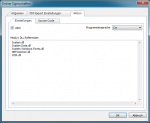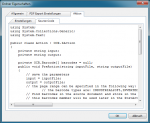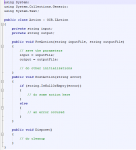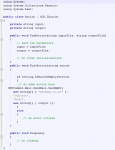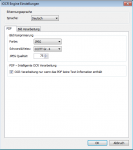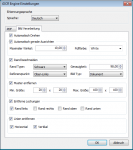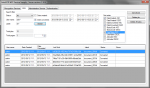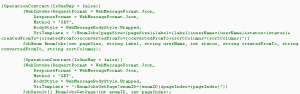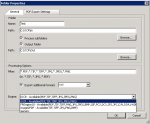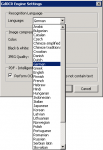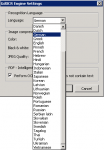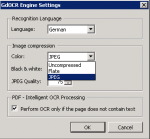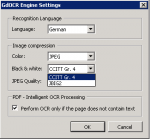AutoOCR – REST Schnittstelle – Jobs abfragen & löschen erweitert
Die REST Schnittstelle zur Job Abfrage wurde um 3 Felder mit dem ISO Datumsformat erweitert.
EnumJobs Parameters:
the url template would be:
/EnumJobs?pageSize={pageSize}&label={label}&userName={userName}&status={status}&createdFromTo={createdFromTo}&convertedFromTo={convertedFromTo}&sortColumns={sortColumns}
- pageSize=the size of the page(because of paging)
- label=the label filter, can contain wildcards *
- userName=the username filter, can contain wildcards
- status=the status of the jobs which should be returned, or 100 for all status
- createdFromTo=“yyyy/MM/dd HH:mm:ss-yyyy/MM/dd HH:mm:ss“
- convertedFromTo=“yyyy/MM/dd HH:mm:ss-yyyy/MM/dd HH:mm:ss“
- sortColumns=“ColumName1 ASC,ColumnName DESC,…“
The createdFromTo, convertedFromTo and sortColumns can be empty strings. The available sort columns are the following:
- DateCreated
- DateConverted
- StatusCode
- UserName
- JobLabel
Now there are some new fields in the JSON JobResult structure:
- CreationDateISO
- FinishedDateISO
- ConversionStartedDateISO
REST Funktion – Jobs löschen
Es gibt eine Funktion um alle Web-Service Jobs aus der Datenbank zu löschen /DeleteAllJobs. Damit werden alle Datenbank Einträger und auch alle am AutoOCR Server hinterlegten Ergebnisdateien auf einmal gelöscht. Neu hinzugekommen ist jetzt auch die Funktion um Jobs älter als X Tage zu löschen /DeleteJobs(int days)
- https://autoocr.may.co.at:8001/AutoOCRService/DeleteAllJobs
- https://autoocr.may.co.at:8001/AutoOCRService/DeleteJobs?days=1